新版WPS Office多人办公协作,开启高效工作新篇章! 点击使用AI助手 了解更多
发布于 2024-08-26 liusiyang 1289 编辑
新版本WPS Office集成金山文档能力,支持多人在线办公协作!
WPS Office 可直接新建在线文档
在「新建」中快速创建「智能文档」、「智能表格」等在线格式的文档,体验全新进化的智能系列产品,开启多人协作模式。

传统本地文档可一键转换成在线文档,进行多人协作
对于传统本地文档,提供了一键转换的能力,不仅可以转换成在线文档进行多人协作,也可以在完成协作后,一键转换回传统Office文档。
整个转换过程一气呵成,所有数据和格式在来回转换过程中不会丢失。
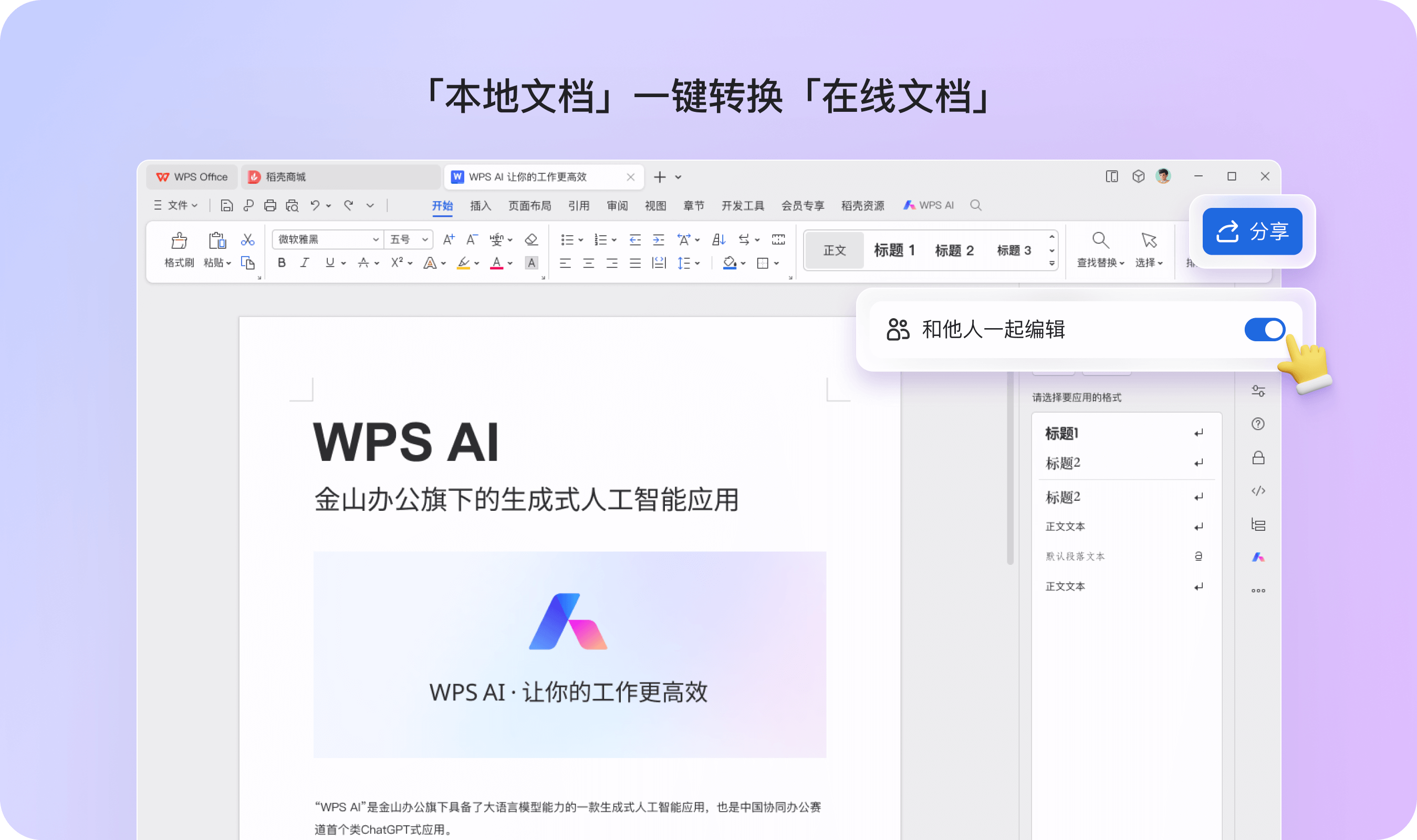
点击WPS「分享」一键开启多人协作
用 WPS 编辑文档时,轻点右上角「分享」,开启「和他人一起编辑」按钮,邀请好友,和他们一同在线查看和编辑当前的 WPS 文档,高效又畅快的多人协作即刻开始!🚀
在一起编辑模式下,「金山文档 | WPS 云文档」将为你提供安全可靠的在线文档服务。
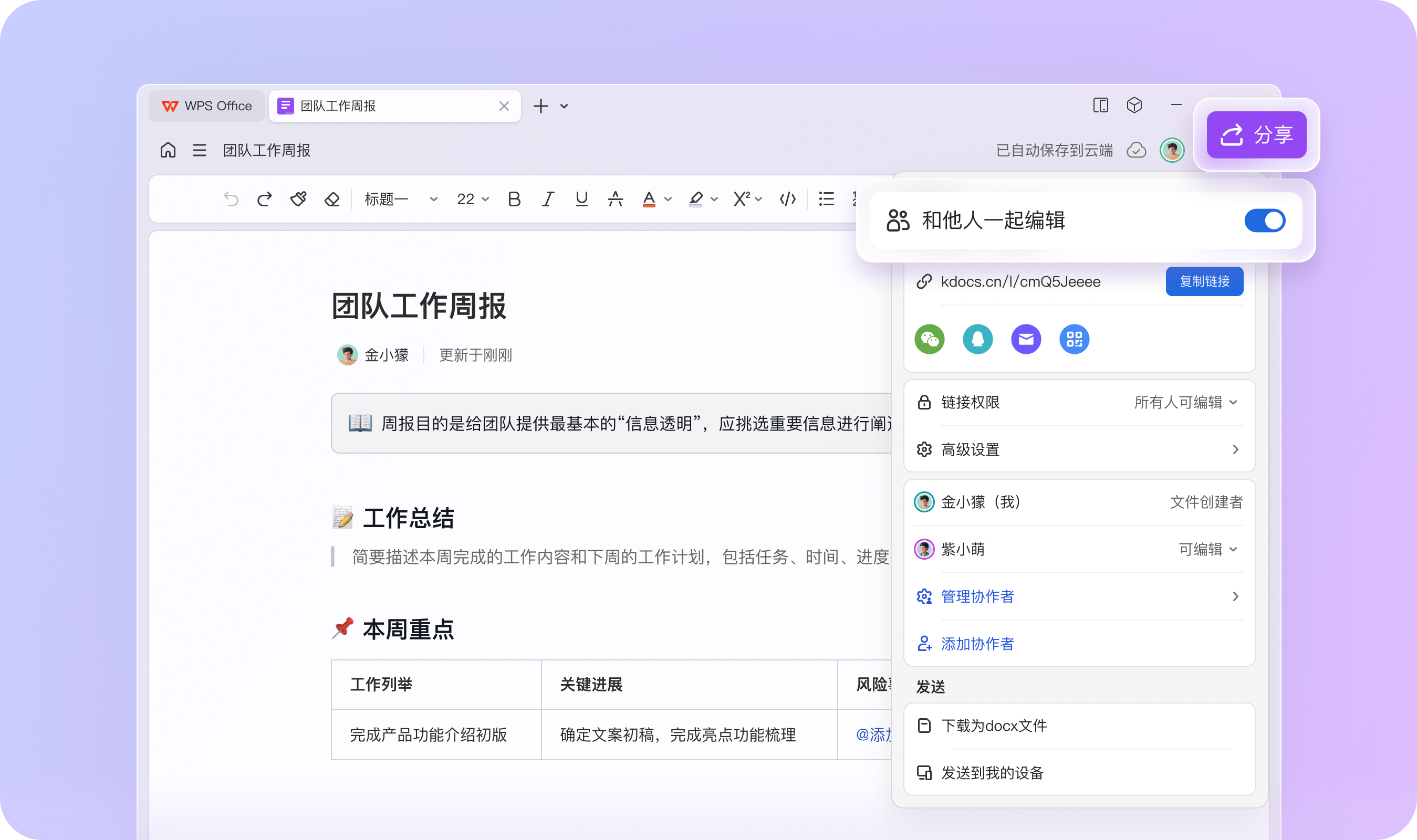
要多人编辑,更要无缝衔接
开启「和他人一起编辑」后,文档自动进入多人编辑模式。
创建分享链接,复制发送给微信或QQ好友,对方打开即可立刻加入文档,与你共同查看和编辑。
所有成员在文档中的每处修改都实时同步、实时可见,无论你和他们身在何处,都能像面对面一样无缝衔接,高效协同。
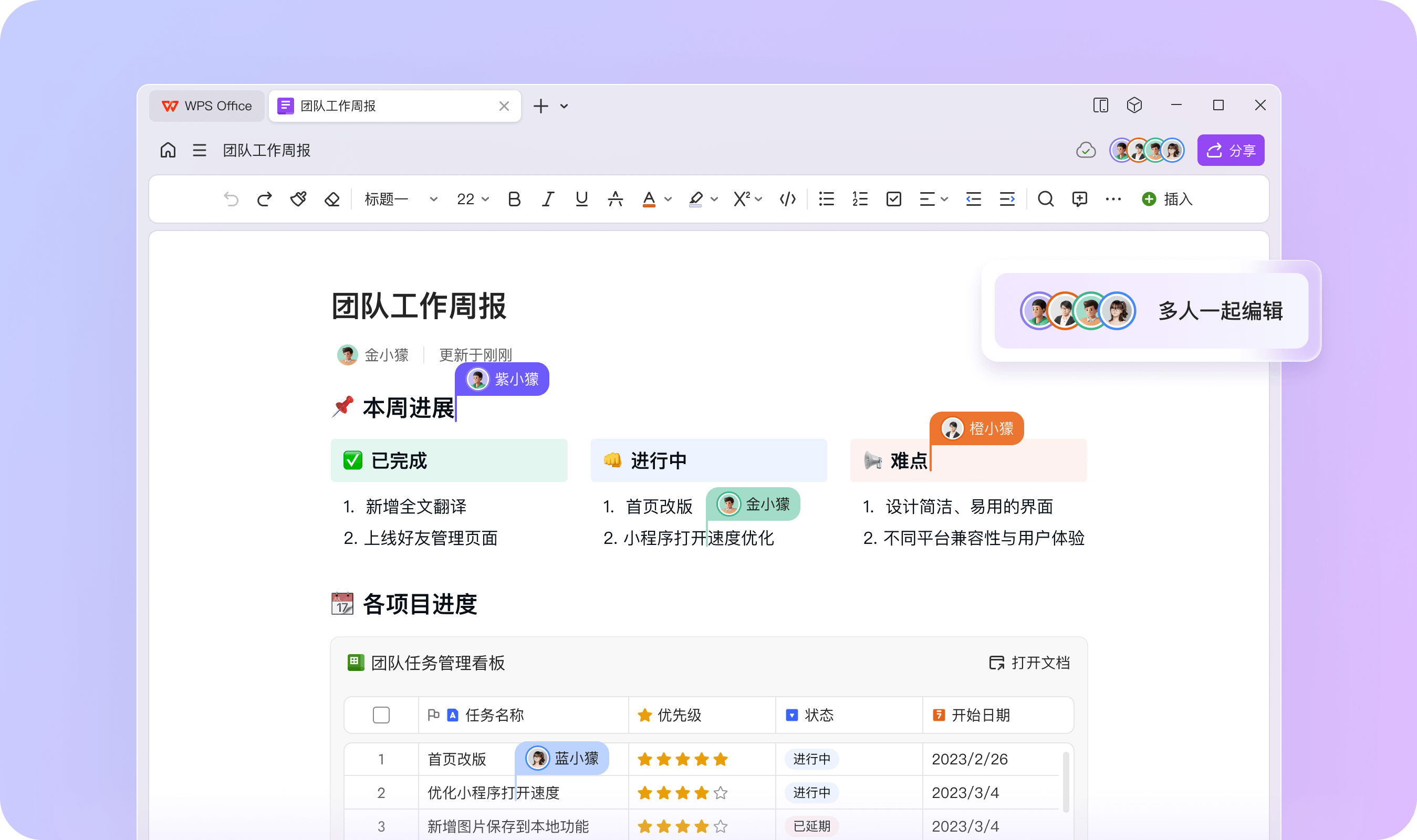
一键开关协作状态,文档全权由你掌控
在 WPS 中,开启「分享」里的「和他人一起编辑」,文档自动进入多人编辑模式,所有成员都能看到最新的文档内容,就像面对面一样高效。你还可以单独指定权限,仅允许某一个人编辑。
当你想要独自修改文档,使用 WPS Office 强大的本地编辑能力,或不想再与他人共享这份文档,只需要把「和他人一起编辑」的开关关闭,即使别人曾经打开过这份文档,手中仍有这份文档链接,也无法再次查看文档内容。
你的文档,你说了算。
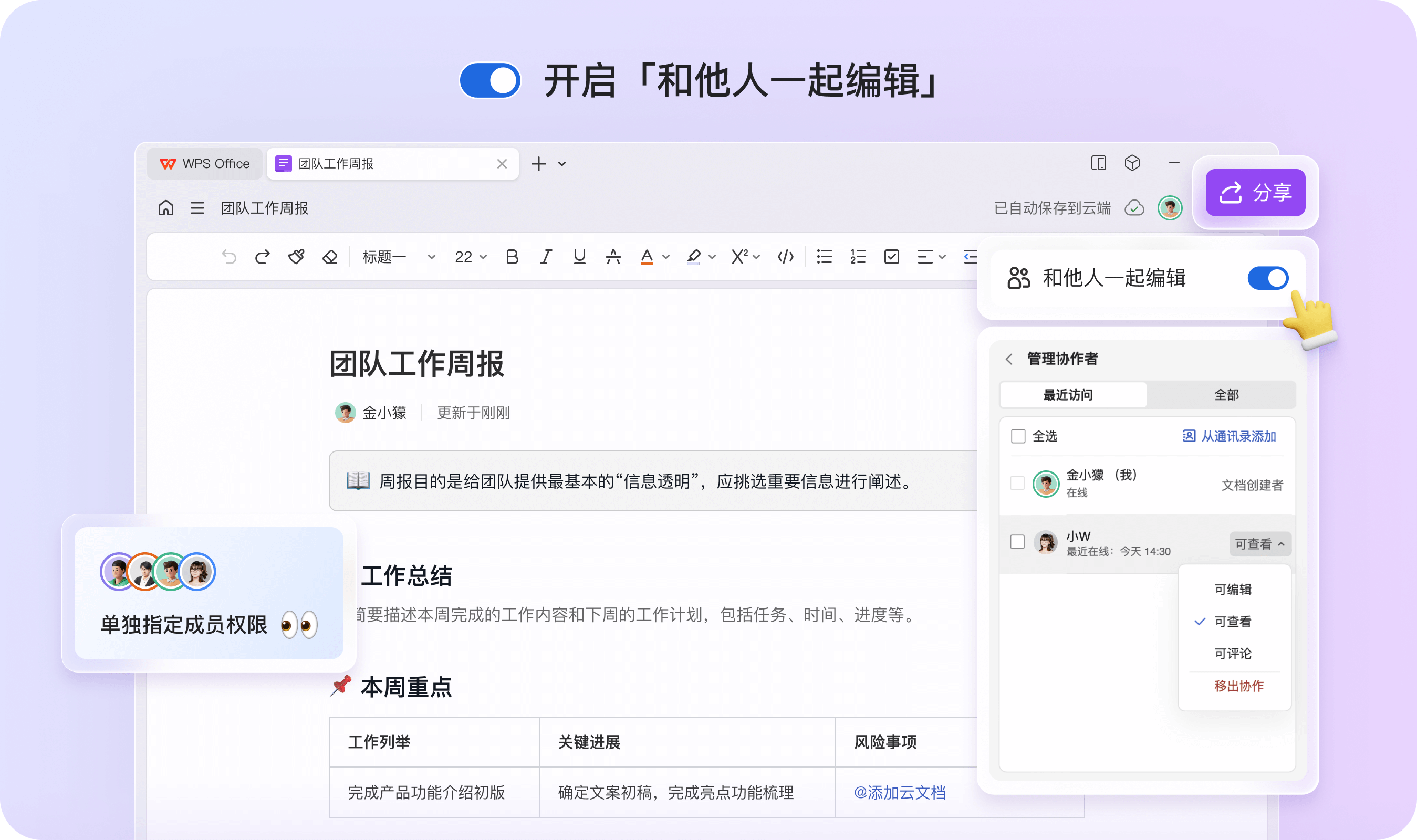
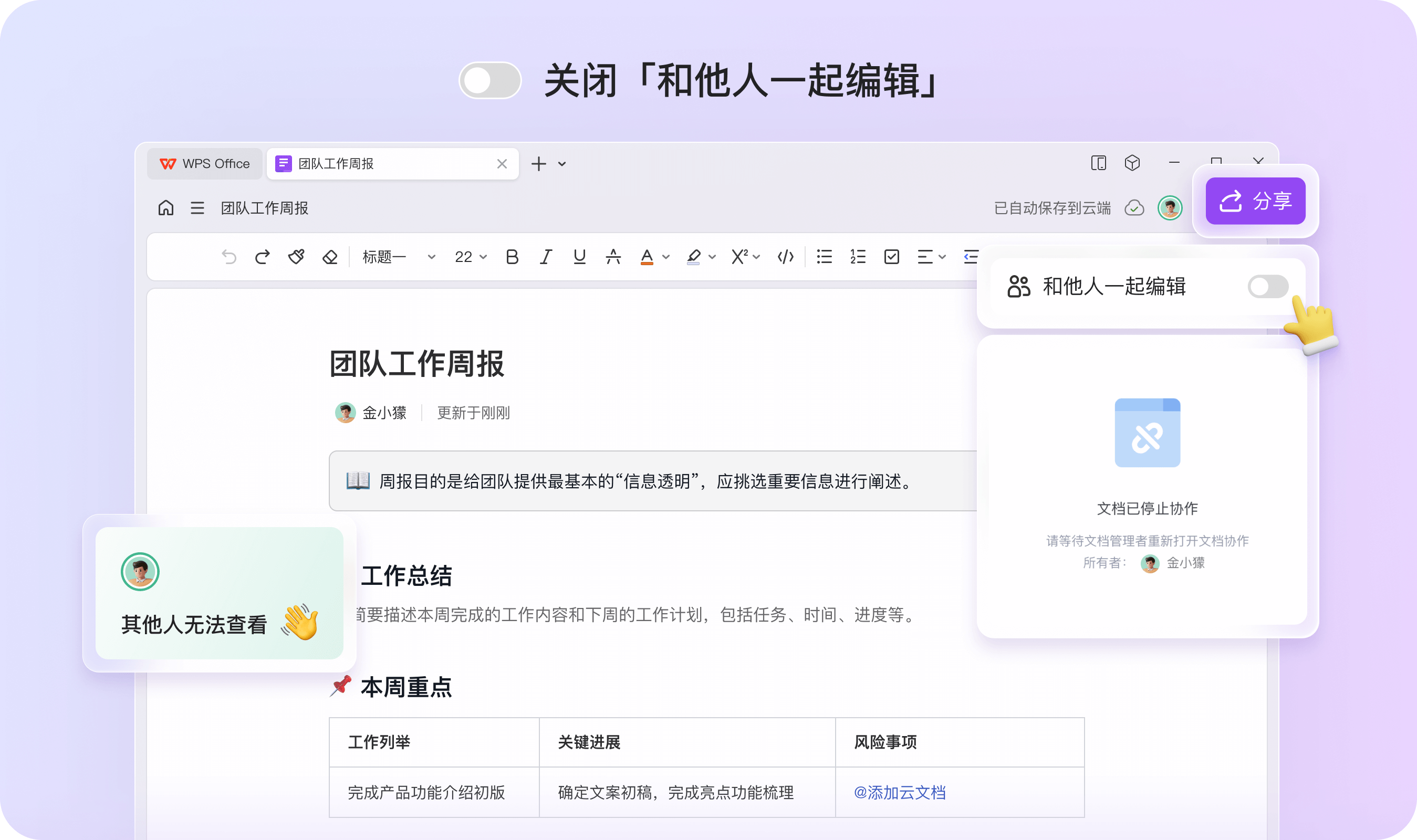
✅「多人协作编辑」开启步骤
🖥PC
1️⃣在WPS打开文档
2️⃣点右上角「分享」
3️⃣开启「和他人一起编辑」,复制链接发给协作人
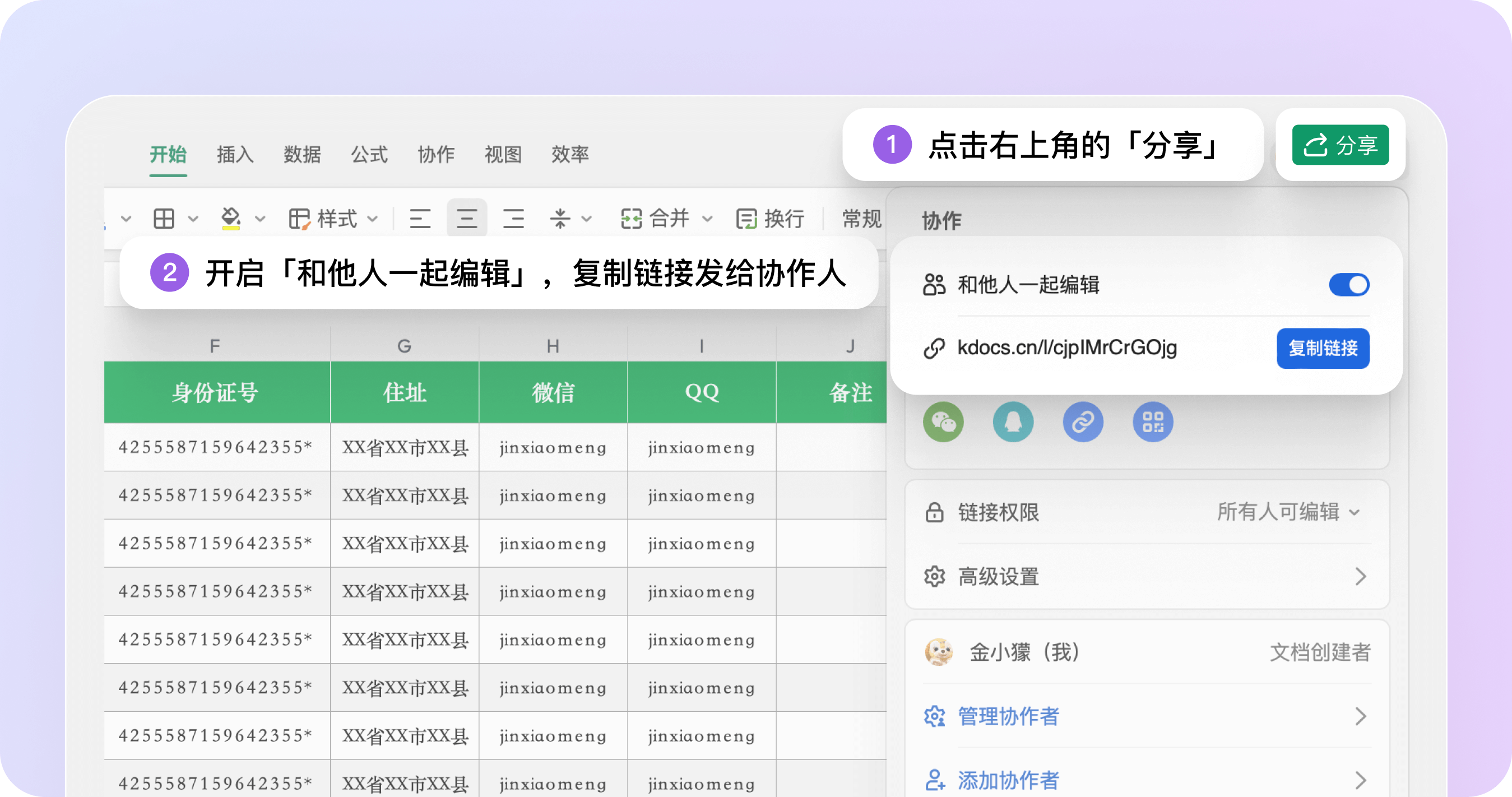
📱移动
1️⃣在WPS打开文档,点右下角「分享」
2️⃣选择分享方式
3️⃣设置权限并发给协作人
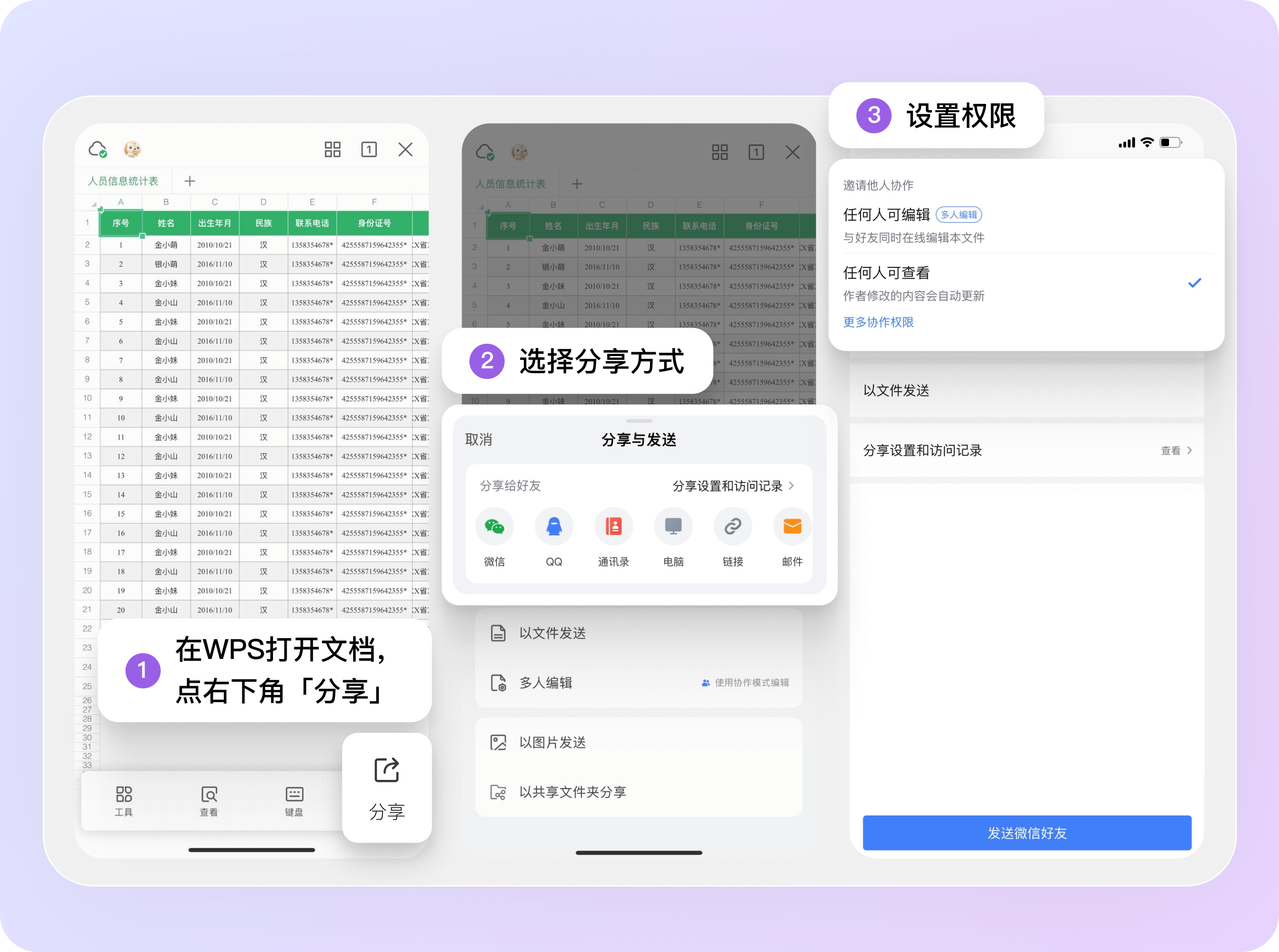
新版WPS Office的多人在线协作功能,让团队协作更加高效便捷。无论你在哪里,都能实时查看和编辑文档,就像面对面一样无缝衔接。
原文链接:https://bbs.wps.cn/topic/21776

